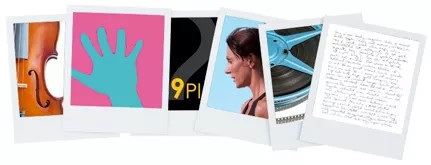Los cursos en línea excepcionales empiezan por contenido excepcional, presentado de tal forma que minimice los obstáculos para la comprensión.
Un diseño eficaz puede crear un escaparate más convincente y atractivo para el material de su curso. Un buen diseño puede ayudar a que su contenido satisfaga estas necesidades:
- Facilidad de aprendizaje: ¿Con qué rapidez puede navegar un estudiante nuevo por el curso mientras estudia el material?
- Eficiencia de uso: Una vez que los alumnos estén familiarizados con la configuración del curso, ¿con qué rapidez pueden realizar las tareas?
- Satisfacción subjetiva: ¿Cuál es el nivel de satisfacción de los estudiantes que trabajan con el material del curso?
- Facilidad de uso: ¿Pueden usuarios con diferentes niveles de aptitud, experiencia, conocimiento, habilidades lingüísticas, hardware o concentración utilizar el curso fácilmente?
- Accesibilidad: Las personas con discapacidades deben recibir el mismo nivel de información, servicios y uso que las personas sin dichas discapacidades. ¿Se rige su curso de acuerdo con unas reglas de juego uniformes?
Un diseño eficaz también puede ser simple y directo. El orden y la simpleza pueden ser atractivos estéticamente sin dejar de tener impacto.
Un curso bien diseñado requiere planificación. Debe tener en cuenta no solo el diseño visual, sino también el estilo de escritura, el tono, la disposición de la información y la accesibilidad.
Céntrese en la accesibilidad
Al preparar el contenido para un curso en línea, tenga en cuenta que los alumnos tienen necesidades diversas. Es posible que la mayoría de las personas en su clase no tengan ningún tipo de discapacidad física. Pero algunos de sus alumnos pueden ser ciegos, sordos o tener dificultades para concentrarse.
Tim Berners-Lee, inventor de la World Wide Web, o red informática mundial, dijo que "El poder de la red radica en su universalidad. Es esencial que todos puedan acceder a ella, independientemente de cualquier discapacidad". Su curso en línea debería seguir este principio.
Blackboard está comprometido con el uso de aplicaciones accesibles, y se asegura de que el entorno en sí mismo sea tan accesible para todos los usuarios como sea posible.
Siguiendo unas pautas simples, puede proporcionarles el mismo nivel de instrucción a todos.
- Asegúrese de que el diseño de su información sea sólido y lógico.
- La disposición de los elementos debe ser clara y sencilla. Use la misma disposición de elementos para la mayor cantidad posible de páginas, a fin de que el contenido sea predecible.
- Use la tecnología de hojas de estilo en cascada (CSS). Las hojas de estilo separan el contenido de la estructura de una página, lo cual hace que las páginas web sean más accesibles para los usuarios de lectores de pantalla o de software de búsqueda especializado. Las hojas de estilo ayudan a controlar el aspecto de la página.
- Elija combinaciones de color con contraste alto para el texto, los fondos y los gráficos. Los fondos deben ser simples. El blanco funciona mejor con un color oscuro para el contenido textual.
- Agregue texto alternativo que describa las imágenes para las personas que usan lectores de pantalla o que visitan páginas web con las imágenes desactivadas. Agregue texto alternativo para todas las imágenes, excepto en los dos casos siguientes:
- Cuando el texto que rodea a la imagen comunica el significado de la imagen
- Cuando la imagen no es necesaria para la comprensión, como una viñeta
- Cree enlaces que sean significativos sin el contenido que los rodea. Evite crear enlaces con texto ambiguo o vago, como "haga clic aquí".
- Use contenido HTML escrito según las especificaciones del World Wide Web Consortium (W3C). Controle sus páginas usando las normas del W3C. Lo ideal sería que solicite a ciertas personas con discapacidades que prueben su curso y le proporcionen comentarios. Puede usar estas herramientas de accesibilidad en línea:
- De los creadores del comprobador de accesibilidad A-Checker, la herramienta Opciones de interfaz de usuario permite personalizar y controlar los aspectos de un sitio web sin necesidad de contar con software ni herramientas adicionales, para mejorar la facilidad de uso, la flexibilidad y la accesibilidad del sitio web.
- La WAVE Accessibility Tool es una herramienta gratuita basada en la web que le permite evaluar de manera rápida y eficaz la accesibilidad de su contenido web.
Escribir para la web
Cuando prepara contenido para su curso en línea, puede que descubra que tiene materiales previos que desea incorporar a Blackboard Learn. Para maximizar el aprendizaje de los estudiantes, lo más probable es que necesite editar estos materiales para prepararlos para la Web.
Leer contenido en línea es bastante diferente de leer material impreso. En un estudio llevado a cabo por Jakob Nielson en 1997, los investigadores descubrieron que aproximadamente un 80 % de los usuarios de evaluaciones recorría rápidamente con la vista las páginas web. Tan solo un 16 % leía el contenido palabra por palabra.
El estudio también demostró que la mayoría de los usuarios leían el contenido siguiendo un patrón aproximado con forma de “F”. En primer lugar, leían la parte superior de la página. Después, se saltaban varias líneas y realizaban un segundo barrido horizontal, seguido de una lectura rápida vertical del lado izquierdo de la página.
¿Qué se puede aprender de los hábitos de lectura en línea de los usuarios de pruebas? En primer lugar, ubique la información más importante en los dos primeros párrafos. Si los alumnos no continúan leyendo, al menos se verán expuestos a los conceptos principales que desea transmitir. Es posible que estudiantes con dificultades cognitivas dejen de leer a mitad de página, por lo que pueden verse beneficiados si la información está estructurada de esta manera.
Esta tabla incluye más pautas del sitio web de Jakob Nielson.
| Pauta | Descripción |
|---|---|
| Facilitar la exploración de la página |
|
| Crear párrafos bien estructurados |
|
| Reducir el número de palabras |
|
| Resaltar las palabras clave |
|
| Utilizar un tono familiar |
|
Diseños efectivos
Aunque el formato del texto es importante en sí mismo para facilitar la lectura, el diseño de la página y la disposición de los elementos que la componen también afectan la eficacia de su contenido.
Al diseñar sus páginas, use los siguientes principios:
- Use páginas prolijas y sencillas. Use gran cantidad de espacio en blanco para separar párrafos, imágenes y otros elementos de las páginas, con el fin de no abrumar a los lectores.
- Use párrafos con estilo de bloque. Deje un espacio entre cada párrafo y no aplique sangría a la primera línea.
- Sea coherente. Sea predecible usando diseños que repitan elementos de una página a otra. Utilice las mismas fuentes, colores y estilos de título en cada página para ayudar a los alumnos a sentirse a gusto y buscar la información más rápidamente.
- Use encabezados. Separe la información en secciones y haga que las páginas sean más fáciles de examinar.
- Utilice un esquema de colores coherente. No utilice más de cinco colores. Un esquema efectivo puede estar conformado por un mismo color con distintos matices, y uno o dos colores de realce. Elija colores que maximicen la facilidad de lectura. Si tiene dudas, use negro sobre blanco.
Mejore la página con gráficos
Puede utilizar elementos gráficos para mejorar otro contenido o como elementos informativos independientes. Los gráficos pueden proporcionar información valiosa presentada en tablas, fotografías, diagramas o ejemplos. Las imágenes pueden facilitar la navegación por la página mediante el uso de encabezados de página, o proporcionar indicaciones visuales que orienten al alumno en el curso mediante el uso de iconos.
Los gráficos bien diseñados pueden ayudar a los alumnos con lo siguiente:
- Navegar y localizar diferentes tipos de información por medio de pistas visuales.
- Interpretar información difícil de comprender.
- Formar modelos mentales visuales de los materiales explicados en el texto.
- Comprender mejor la relación entre las distintas ideas o conceptos.
- Utilice elementos gráficos con sentido y no simplemente porque queden bien. No es recomendable que el diseño se destaque más que el contenido, ni que el tiempo de descarga aumente de manera innecesaria.
En esta lista se incluyen algunas reglas básicas para el uso de imágenes:
- Utilice el formato adecuado. Guarde las imágenes en un formato listo para usar en Internet. Por norma general, utilice el formato PNG para elementos gráficos sencillos, como logotipos, gráficos y dibujos. El formato JPG suele ser más adecuado para fotos e imágenes con sombreados y degradados sutiles. El formato JPG también mejora la compresión de los archivos: se puede reducir un archivo de 1500 KB a 150 KB, pero puede verse afectada la calidad de imagen. Seleccione el formato que más mejore la calidad de imagen con el menor tamaño de archivo.
- Tenga cuidado con las animaciones. Las animaciones pueden ser muy efectivas para demostrar conceptos y principios, pero generalmente se exagera en su uso. Asegúrese de que las animaciones no distraigan al usuario del material, y utilícelas con los permisos correspondientes.
- Procure no utilizar imágenes de fondo. Utilice un fondo uniforme blanco o pálido con texto oscuro en lugar de imágenes de fondo. Un alto contraste entre el texto y el fondo facilita la lectura.
- Vigile el tamaño de los archivos. Muchas imágenes de gran tamaño pueden quedar muy bien en la página, pero harán que los usuarios se desesperen mientras esperan a que se carguen las imágenes.
- Recorte las imágenes. Las imágenes de menor tamaño maximizan el impacto y reducen el tiempo de descarga.
Reducir el tamaño de su curso
Tenga en cuenta el tamaño de los cursos que cree; su administrador de Blackboard se lo agradecerá. Es posible que su institución tenga límites con respecto al tamaño de los cursos. Puede minimizar el tamaño de los archivos cargados al crear contenido para respetar el límite durante el período completo. Estas recomendaciones pueden ayudarle a contribuir a mantener espacio en disco en el servidor de su institución. Puede que su institución tenga otras políticas que deban seguirse.
Vídeo: puede crear enlaces a videos, en lugar de cargar archivos de video en sus cursos. En su lugar, cargue sus videos a YouTube™, Vimeo u otro servidor multimedia del campus y después cree vínculos a los videos en su curso. Tenga en cuenta los derechos de propiedad intelectual. Por ejemplo, puede que no sea legal alojar un vídeo de National Geographic en Vimeo aunque tenga licencia para utilizarlo en un curso.
Usar herramientas combinadas: cargue presentaciones de diapositivas a SlideShare, videos a YouTube o imágenes a Flickr©. Podrá incrustar estos elementos en su curso Original con las herramientas combinadas de Blackboard Learn.
Archivos de curso o Content Collection: busque archivos de gran tamaño o archivos y carpetas que no se utilicen que se puedan eliminar.
Reducir el tamaño de los archivos: antes de cargar los archivos, intente reducir el tamaño de:
- Archivos de Microsoft Office: use las herramientas disponibles en Microsoft Office para reducir el tamaño de los archivos de las presentaciones de diapositivas y los archivos de Word. La opción Reducir tamaño del archivo se encuentra en el menú Archivo. Además, puede guardar los archivos como PDF antes de cargarlos, que suelen ser versiones más pequeñas y de solo lectura de los archivos.
- Imágenes: antes de cargarlas, utilice un programa de gráficos para cambiar el tamaño de las imágenes con vistas a la visualización en pantalla. También puede utilizar un servicio en línea, como Shrink Pictures o picresize®.
- Archivos de audio: utilice software para volver a muestrear o recortar archivos de audio con el fin de reducir su tamaño.